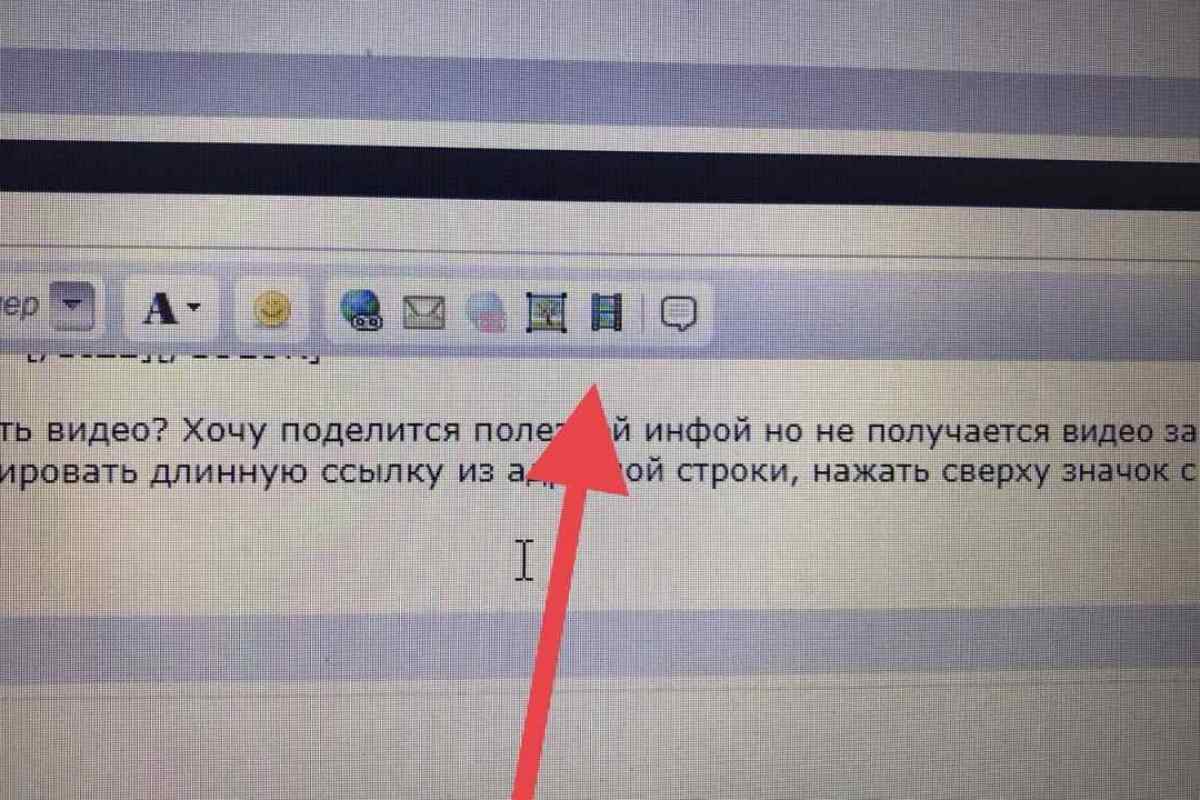Під час складання та редагування документів у текстовому редакторі Microsoft Word можна використовувати додаткові знаки розмітки документа. Вони не виводяться на друк, а присутні тільки на екрані і в командах форматування документа. Відображення таких значків можна включати та вимикати на будь-якій стадії створення та редагування тексту.
- Вам знадобиться
- Інструкція
- 4. Виберіть у списку, розміщеному на лівій панелі параметрів, рядок "Екран" і зніміть позначки у чекбоксах секції з заголовком "Завжди показувати ці знаки форматування". Не обов 'язково прибирати всі позначки - вилучіть тільки ті, які вам заважають у роботі з документами. Коли все буде готове, натисніть кнопку "OK" у правому нижньому куті.
Вам знадобиться
- Текстовий редактор Microsoft Word 2007
Інструкція
1. Вимкніть режим відображення структури сторінки. У такому режимі графічний редактор ставить мітки перед розділами, підрозділами та абзацами тексту. Вони не виводяться на друк, а служать для найбільш наочного представлення структури документа і можуть бути корисні, наприклад, при складанні змісту документа. Ви можете вимкнути відображення непечатних знаків розмітки структури, клацнувши піктограму будь-якого іншого варіанта відображення (наприклад, "розмітка сторінок") у нижньому правому куті екрана, лівіше за повзунок масштабування сторінки. У меню редактора на вкладці "Перегляд" у розділі "Перегляди документа" ви можете скористатися цими параметрами.
прибратиз екрану2. Вимкніть відображення "всіх знаків" - це дозволить ті значки, які позначають у тексті пробіли прості і нерозривні, закінчення абзаців, табуляцію та інші службові позначки, що формують структуру документа, але не виводяться на друк. Ви можете зробити це натисканням відповідної піктограми в меню редактора - вона розміщена в розділі "Абзац" кладки "Головна".
3. Вимкніть у параметрах редактора відображення знаків форматування на екрані, якщо це необхідно. Для цього спочатку розкрийте головне меню Word - натисніть велику круглу кнопку "Office" у лівому верхньому куті вікна. Клацніть прямокутну кнопку "Параметри Word", розташовану праворуч внизу. Таким чином ви отримаєте доступ до зміни установок текстового редактора.